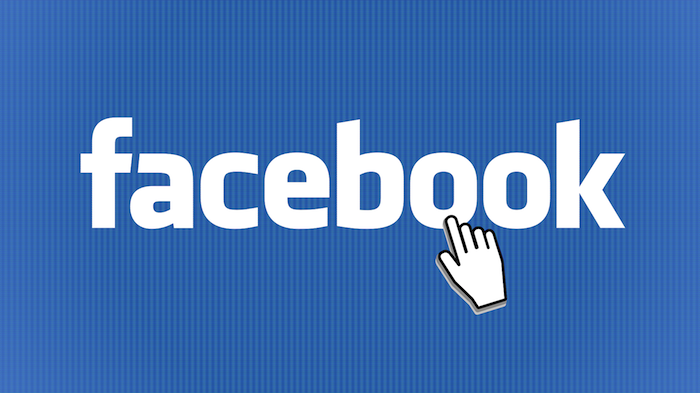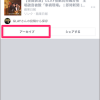やなしゅう(@yanashu)です。
スマホでよく使うアプリは『Facebook(フェイスブック)』などのSNSだけなのに、データ通信量がすぐに制限を超えてしまうという方もいらっしゃるかもしれません。
他に重たいデータ通信をしているのでないとしたら、もしかしてその原因は『Facebook』の動画コンテンツの自動再生設定にあるかもしれません。
タイムラインを眺めていると、誰かが投稿した動画コンテンツが画面に表示されると自動的に再生が始まるのを目にしたことはありませんか?
『Facebook』の動画自動再生設定がONになっていると、勝手に動画が再生されデータ通信量も意図せずどんどん増えていってしまいます。
「それは困る!」という方は、すぐにこの自動再生設定を変更しておきましょう。
『Facebook』の動画再生設定の変更方法

まずは『Facebook』アプリを起動し、画面下部の「その他」タブを選択し、画面中段に表示される「設定」をタップします。

すると、さらにメニューを選択する画面が表示されるので、「アカウント設定」をタップします。

設定メニューが開いたら、「動画と写真」をタップします。

「自動再生」とある欄の右側に「モバイルデータ+Wi-Fi」と表示されていると非常にまずい状態です。
Wi-Fiに繋がっていないモバイルデータ通信の状態でも動画が自動再生されてしまうため、すぐに設定を変更しておいたほうがよいと思います。

Wi-Fiに繋がっているときしか自動再生をさせたくない場合は、「Wi-Fi接続のみ」をタップしましょう。
これで、モバイルデータ通信使用時は動画は自動再生されずにデータ通信量を抑えることができます。
また、Wi-Fi接続時も含め、常に動画の自動再生はさせたくない場合は「動画を自動再生しない」を選択しておけばOKです。
自分のスマホの利用方法に応じて設定を使い分けて、データ通信量を節約するようにしましょう。